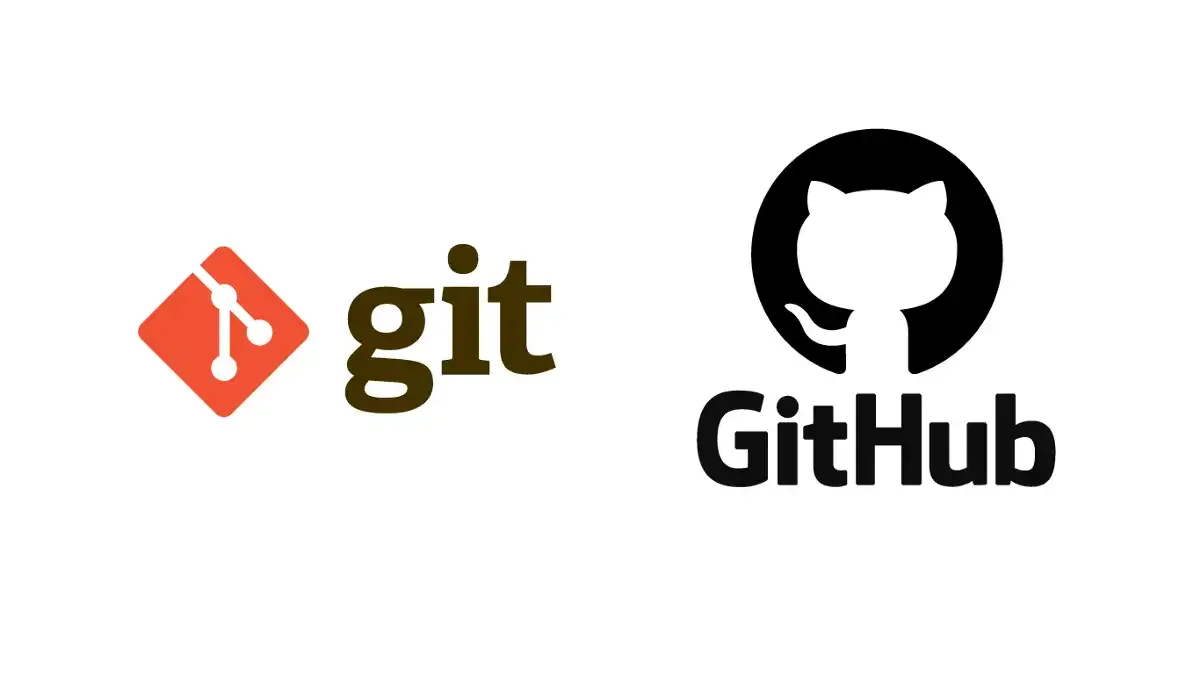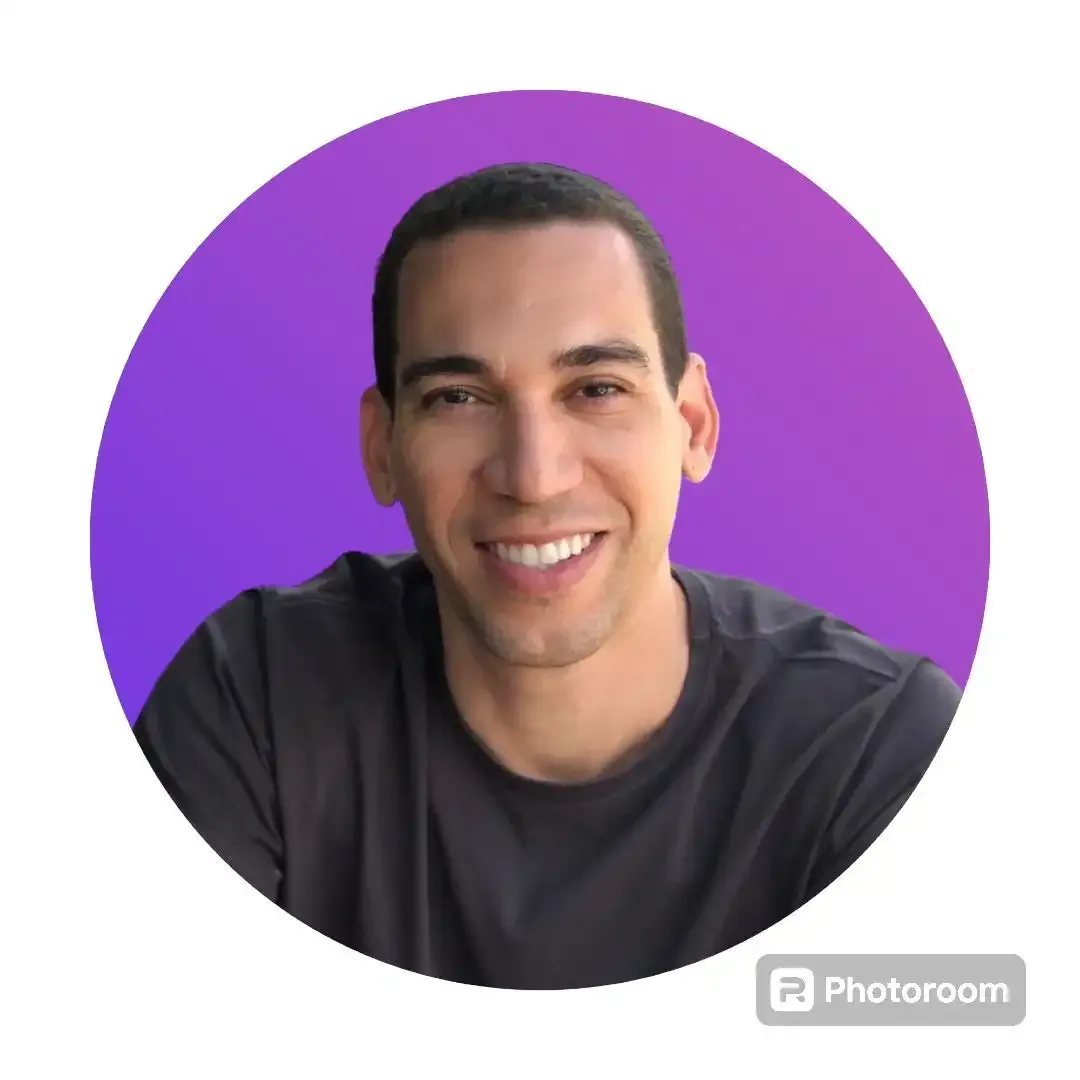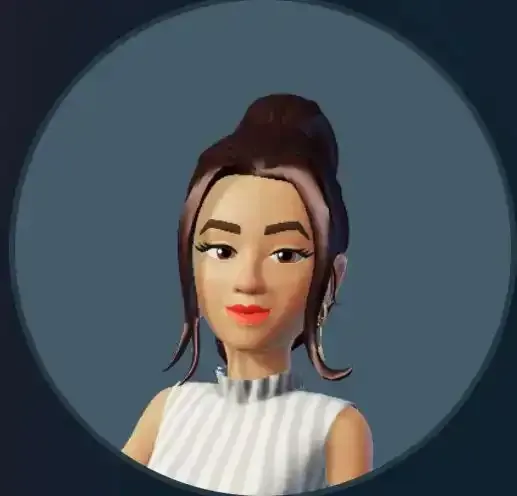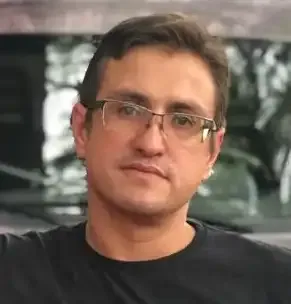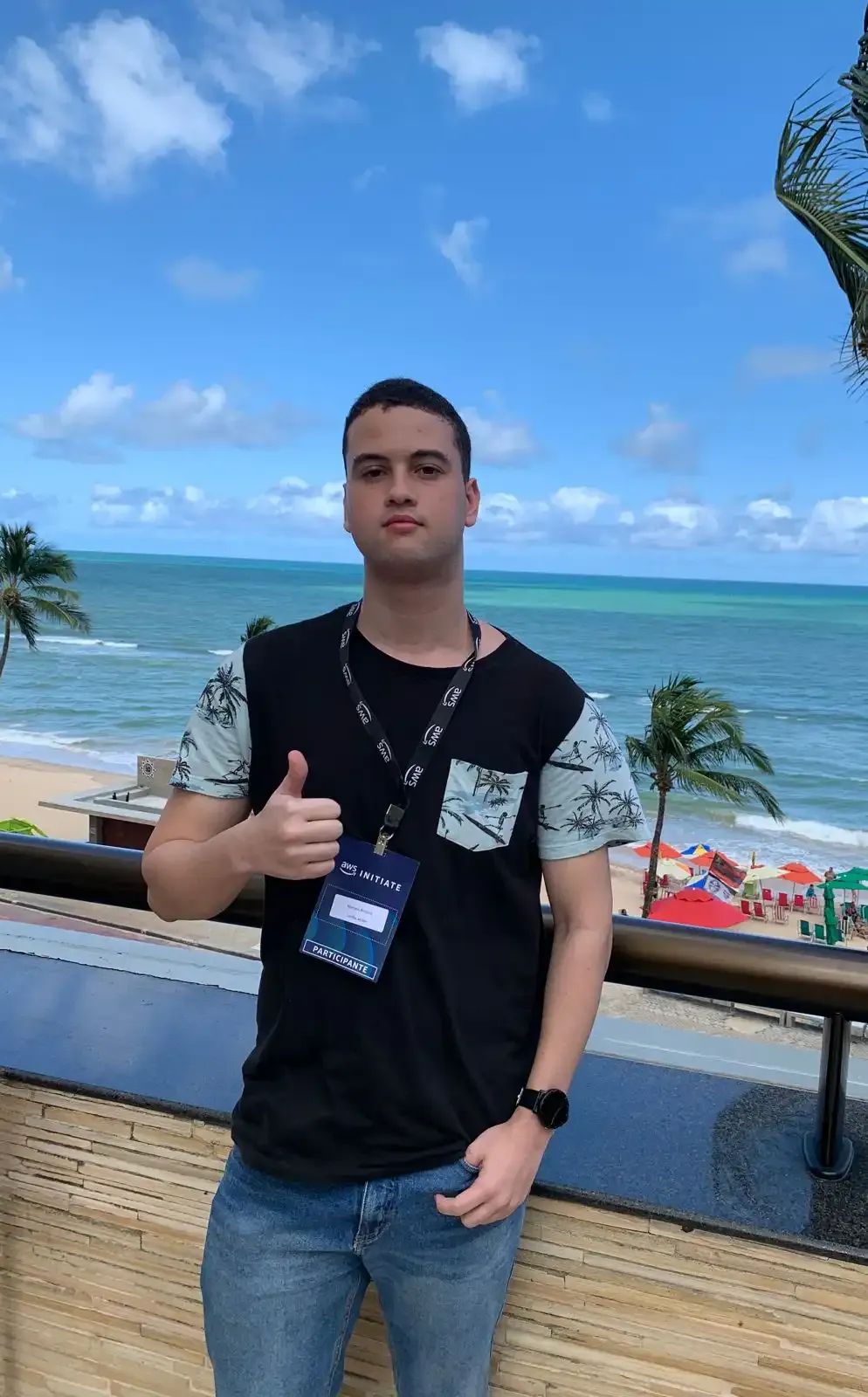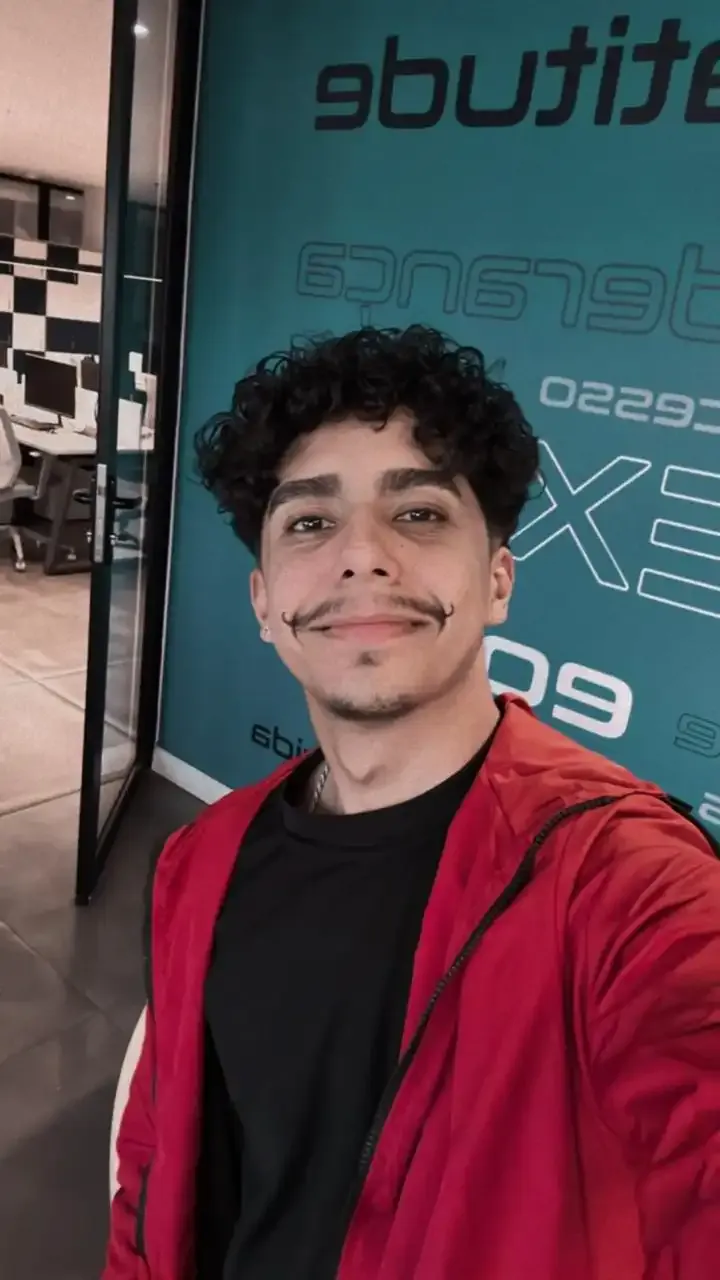Git e GitHub
- #GitHub
- #Git
Para realizar o versionamento das versões de código que são utilizadas em um sistema ou em um projeto pessoal, normalmente, os desenvolvedores utilizam o GitHub para armazenar os repositórios e permitir um desenvolvimento colaborativo.
Existem dois tipos de formas de se controlar o versionamento de código
- CVCS
- DCVS
CVCS são constrole de versão centralizados, tendo como exemplo o CVS e o Subversion; já os DVCS são controles de versão descentralizados como o Git e Mercurial
Como o GitHub é uma plataforma amplamente utilizada e grátis, ela se torna a preferida pelos programadores que estão começando, mas, antes de começar, deve-se realizar algumas configurações para poder utilizar localmente.
Partindo do pressuposto que você já tem uma conta no site e o Git instalado no seu PC, o primeiro passo é configurar globalmente seu nome e seu e-mail, para tal, deve-se executar no terminal ou no Bash do Git o seguinte comando:
git config --global user.name
Após informar seu nome (sugere-se que seja o mesmo do GitHub), deverá ser informado o email
git config --global user.email
Para alterar a branch principal, caso ela venha como master, deve-se utilizar o comando, substituindo o <nome_da_branch> pelo nome que deseja, sendo aconselhável utilizar "main"
git config init.defaultBranch <nome_da_branch>
Caso você tenha um repositório local que não esteja no GitHub, você precisará rodar dois comandos, sendo o primeiro para iniciar o git e o segundo para adicionar ao GitHub
git init
git remote add origin <url_do_repositório>
Feito tudo isso, pode-se começar a trabalhar com o GitHub localmente e enviar as alterações para a plataforma.
Toda vez que um arquivo for alterado ou criado, ele deve ser adicionado para ir para a área de preparação (staging area) e, para realizar tal ação, deve-se rodar o comando
git add . (para adicionar todos)
git add <caminho_do_arquivo/nome_do_arquivo.extensão (para adicionar um arquivo específico)
Com as adições realizadas é necessário realizar o commit delas, deixando-as aptas para serem enviadas. Para isso, o comando utilizado é
git commit -m 'Mensagem que deseja utilizar (descreva o que foi realizado)'
Caso a mensagem tenha sido descrita erroneamente ou precise ser corrigida, pode-se utilizar o seguinte comando
git commit --amend -m 'Nova mensagem'
Realizadas todas estas etapas, está na hora de enviar as alterações
git push origin <nome_da_branch>